Fixa Call Of Duty Mobile kraschar i GameLoop 2023 metoder
Hur man fixar Call Of Duty Mobile kraschar i GameLoop | NY 2023 Call of Duty Mobile har snabbt blivit ett av de mest populära mobilspelen och erbjuder …
Läs artikel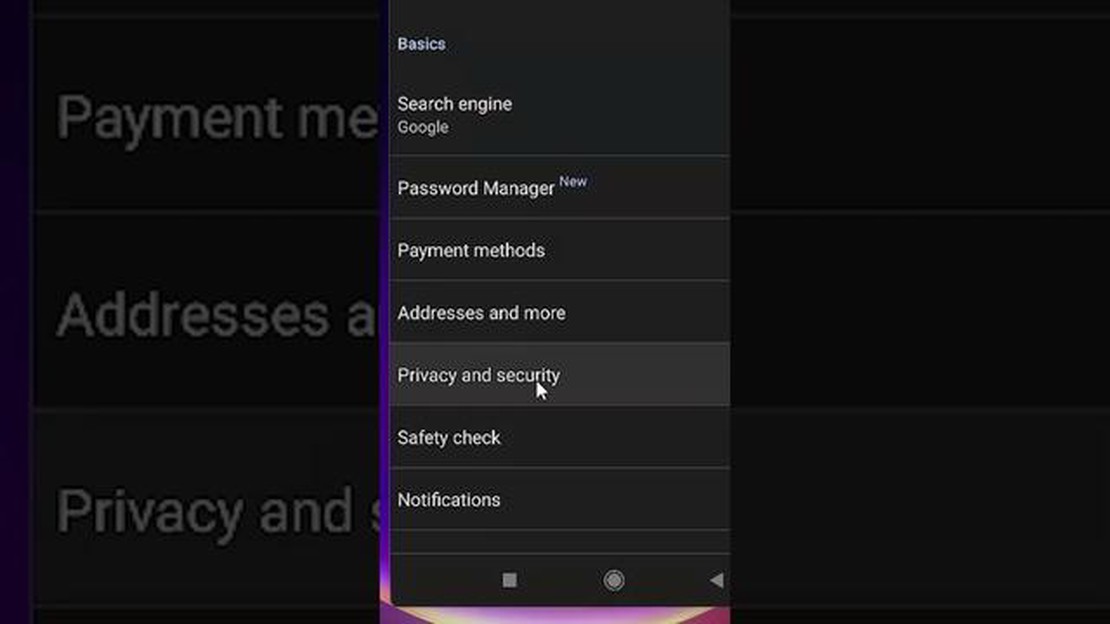
Internet är en integrerad del av våra liv, men det finns ofta situationer när vissa webbplatser blir en källa till oönskad information eller distraherar från arbete och studier. Om du bestämmer dig för att permanent blockera åtkomst till en viss webbresurs är vi redo att dela med dig av detaljerade instruktioner.
Steg 1: Ändra hosts-filen
Det första steget för att blockera en webbplats är att ändra värdfilen på din dator. Hosts-filen innehåller en lista över IP-adresser och deras motsvarande domännamn. Öppna hosts-filen med en textredigerare och lägg till en rad i följande format:
127.0.0.0.1 exempel.com.
Ersätt “example.com” med adressen till den webbplats som du vill blockera. Spara ändringarna och stäng filen.
Steg 2: Använd föräldrakontroll och nätverksfilter
Ett annat sätt att blockera en webbplats är att använda föräldrakontroll och nätverksfilter. Vissa operativsystem och routrar har funktioner för föräldrakontroll som gör att du kan begränsa åtkomsten till vissa webbplatser. Ange ett lösenord för föräldrakontroll och lägg till webbplatsens adress i blockeringslistan.
Steg 3: Använd specialiserad programvara och webbläsartillägg
Om du letar efter ett bättre sätt att blockera webbplatser kan du använda specialiserade program och webbläsartillägg. Det finns många program, till exempel Cold Turkey, som låter dig blockera åtkomsten till utvalda webbplatser under en viss tidsperiod eller permanent. Många populära webbläsare har också tillägg som gör att du kan blockera webbplatser.
Genom att följa dessa detaljerade instruktioner kan du permanent blockera åtkomsten till en oönskad webbplats och fokusera på viktigare saker. Glöm inte att blockering av webbplatser kan kringgås, så kontakta en specialist eller din internetleverantör om det behövs.
Att blockera en webbplats permanent kan vara användbart i många olika situationer. Om du vill begränsa åtkomsten till vissa webbresurser för dig själv eller andra användare på din enhet måste du följa några steg.
1. Ändra hosts-filen:
IP-adress-sajtnamn.2. Använd programvara för blockering:
Det finns olika program och webbläsartillägg som gör att du kan blockera webbplatser. Vissa av dem ger möjlighet att blockera på operativsystemsnivå och andra endast i webbläsaren. Du kan installera sådan programvara och lägga till de önskade webbresurserna i blockeringslistan.
3. Använd föräldrakontroll:
Om du vill begränsa åtkomsten till vissa webbplatser för andra användare på din enhet kan du använda funktionen för föräldrakontroll. Denna funktion är tillgänglig i vissa operativsystem och låter dig skapa begränsningar för specifika användare eller enheter.
Oavsett vilken metod du väljer för att blockera en webbplats bör du komma ihåg att vissa användare kan kringgå dessa begränsningar genom att använda proxyservrar eller andra sätt att kringgå blockeringen. Om du verkligen behöver blockera en webbplats permanent kan du därför behöva använda flera metoder samtidigt.
För att permanent blockera en webbplats 2023 måste du följa några enkla steg. Denna instruktion kommer att täcka flera metoder som hjälper dig att uppnå detta mål.
Ett av de enklaste och mest effektiva sätten att blockera en webbplats är att använda hosts-filen på din dator. Så här går du tillväga:
127.0.0.1 exempel.com
Ersätt exempel.com med domännamnet för den webbplats som du vill blockera.
Om du har en brandvägg installerad på datorn kan du använda den för att blockera webbplatser. Så här gör du i Windows:
Ett annat sätt att blockera webbplatser med hjälp av en brandvägg är att använda en särskild programvara, t.ex. Norton eller ZoneAlarm. Följ programvarans anvisningar för att lägga till en platsspecifik blockeringsregel.
Det finns specialprogram som hjälper dig att blockera webbplatser på din dator eller i ditt nätverk. Några av dessa program är K9 Web Protection, Cold Turkey och Freedom. Installera ett av dessa program och följ instruktionerna för att blockera webbplatsen.
Läs också: Hur man återställer Fitbit Sense: Steg-för-steg-guide
Om du vill blockera webbplatsen för alla enheter i ditt hemnätverk kan du göra ändringar i routerns inställningar. Så här gör du:
Observera att dessa steg kan kräva viss kunskap och administratörsrättigheter.
Genom att blockera en webbplats med någon av dessa metoder kommer du att kunna blockera åtkomsten till den permanent på din dator eller i ditt hemnätverk år 2023.
I det första steget ska vi titta på hur man använder hosts-filen för att blockera webbplatser. Hosts-filen är en textfil som innehåller en lista över domännamn och deras motsvarande IP-adresser. Vi kan använda den här filen för att omdirigera ett domännamn till en lokal adress eller adressen till en annan webbplats.
Läs också: iOS 16: iPhone-batteriindikatorn tillbaka i statusfältet3. Lägg till en post i hosts-filen för att blockera webbplatsen. För att blockera example.com lägger du helt enkelt till följande rad i hosts-filen:
127.0.0.1 exempel.com
Där 127.0.0.1 är den lokala IP-adress till vilken förfrågningar om domänen example.com kommer att omdirigeras.
Du kan också använda följande syntax för att omdirigera domännamnet till en annan IP-adress:
IP-adress exempel.com
9. Spara hosts-filen och stäng editorn.
Nu kommer alla försök att komma åt den blockerade webbplatsen att omdirigeras till den lokala adressen eller den adress som anges i hosts-filen. Tänk på att ändringar i värdfilen kan kräva att du startar om datorn eller återställer DNS-cachen för att ändringarna ska träda i kraft.
Om du vill blockera en webbplats permanent kan du också använda .htaccess-filer. Det är konfigurationsfiler för webbservern Apache som gör att du kan styra åtkomsten till din webbplats.
För att kunna använda .htaccess-filer behöver du åtkomst till den server som är värd för din webbplats. Kontrollera om du har tillgång till serverns filsystem och möjlighet att ändra .htaccess-filer.
*# Blockera åtkomst till en viss webbplats**Order Deny,Allow**Deny from all**Allow from example.com**# Blockera åtkomst till flera webbplatser**Order Deny,Allow**Deny from all**Allow from example.com**Allow from example2.com**Allow from example3.com*
Istället för “example.com”, “example2.com” och “example3.com” anger du domänerna eller IP-adresserna för de webbplatser som du vill blockera. Du kan lägga till hur många domäner eller IP-adresser som helst och separera dem med en ny rad.
Spara .htaccess-filen och ladda upp den till servern i rotmappen för din webbplats. Om .htaccess-filen redan finns, se till att du gör en säkerhetskopia innan du gör några ändringar.
Åtkomst till de angivna webbplatserna kommer nu att blockeras. När användare försöker öppna den blockerade webbplatsen kommer de att se ett meddelande om att åtkomst nekas.
Att använda .htaccess-filer är ett effektivt sätt att blockera webbplatser, men kräver åtkomst till servern och kunskap om Apache-konfigurationen. Kom ihåg att felaktiga ändringar i .htaccess-filen kan orsaka fel på din webbplats, så var försiktig och gör säkerhetskopior innan du gör ändringar.
I det här steget får du lära dig mer om olika programvaruverktyg som kan hjälpa dig att permanent blockera webbplatser på din enhet.
Det finns flera programvarulösningar som erbjuder funktioner för att blockera webbplatser. Här är några av dem:
När du väljer ett program för blockering av webbplatser bör du vara uppmärksam på dess kompatibilitet med ditt operativsystem och din webbläsare, samt vilka funktioner och inställningar som erbjuds. Se till att det valda programmet uppfyller dina krav och uppnår önskat resultat.
När du har valt programmet och installerat det ska du följa installations- och användarinstruktionerna för att permanent blockera de webbplatser du har valt.
Kom ihåg att en webbplatsblockerare kan vara användbar om du vill begränsa åtkomsten till vissa webbplatser på din enhet eller skydda dina barn från oönskat innehåll. Glöm dock inte att det finns sätt att kringgå blockeringen för avancerade användare, så om du verkligen vill förhindra åtkomst till vissa webbplatser bör du även överväga andra säkerhetsåtgärder.
Det finns flera metoder, men en av de mest effektiva är att lägga till en post i datorns hosts-fil.
Ja, det är möjligt. För att göra detta måste du ändra dina routerinställningar och lägga till regler för att blockera webbplatsen.
Den här metoden fungerar på alla operativsystem, inklusive Windows, MacOS och Linux.
Ja, förutom värdfilen kan du använda särskild programvara för att blockera webbplatser samt DNS-serverinställningar.
Nej, den här metoden för att blockera webbplatser är tillgänglig för alla användare och kräver inga särskilda kunskaper.
År 2023 kan du använda olika metoder för att blockera webbplatser. Du kan till exempel lägga till en oönskad domän i värdfilen på din dator eller konfigurera blockering via en router. Du kan också installera särskild programvara som gör att du kan blockera vissa webbplatser.
Det kan uppstå flera problem när man försöker blockera en webbplats 2023. Vissa webbplatser kan t.ex. använda metoder för att kringgå blockeringen, som att ändra din IP-adress eller använda ett VPN. Om du vill blockera en webbplats på en offentlig dator eller ett kontorsnätverk kan du dessutom behöva administrativ åtkomst för att ändra inställningarna.
Hur man fixar Call Of Duty Mobile kraschar i GameLoop | NY 2023 Call of Duty Mobile har snabbt blivit ett av de mest populära mobilspelen och erbjuder …
Läs artikelHur man spelar Call of Duty: Mobile på datorn med mus och tangentbord. Call of Duty: Mobile har blivit ett av de mest populära mobilspelen, men vad …
Läs artikel6 trender inom webbutveckling som du behöver känna till 2023 Tekniska framsteg och ständigt förändrade användarbehov leder till nya trender inom …
Läs artikelHur tar jag bort mitt nummer från truecaller-listan? Truecaller är ett populärt program för att hitta information om nummer som ringer. Med programmet …
Läs artikelHur man fixar YouTube-meddelanden som inte fungerar Om du är en ivrig YouTube-användare vet du hur viktiga aviseringar kan vara för att hålla dig …
Läs artikel5 bästa FM-sändare för bil 2023 Är du trött på att ständigt leta efter en bra radiostation medan du kör? Vill du kunna njuta av din favoritmusik och …
Läs artikel